Kaip ištrinti URL iš automatinio užbaigimo "Chrome" ir "Firefox"
„Chrome“ ir „Firefox“ galite lengvai ištrinti visą naršymo istoriją iš atitinkamų nustatymų puslapio arba naudodami patogų spartųjį klavišą. Tačiau jei norite ištrinti vieną URL iš automatinio užbaigimo, nerasite jokių variantų. Tiesą sakant, nėra matomo būdo, kaip ištrinti konkretų URL iš „Chrome“ ir „Firefox“ istorijos. Jei pakankamai kartų lankėtės URL, nurodytas URL iš istorijos pasirodys automatiškai užbaigus kol įvedate URL. Žinoma, jei norite ištrinti vieną URL, galite ištrinti visą istoriją. Bet tai reiškia, kad prarasite visą istoriją ir automatinio užbaigimo funkciją.
Alternatyvus būdas yra pašalinti URL, kurį norite ištrinti iš automatinio užbaigimo, ir nieko daugiau. Nors nėra matomų variantų, vis tiek galite ištrinti konkretų URL iš istorijos. Jei jums įdomu, štai kaip ištrinti URL iš „Chrome“ ir „Firefox“ istorijos, kad jis nebūtų rodomas automatiškai ieškant numatymo, kol rašote.
Ištrinkite konkretų URL iš automatinio užbaigimo „Chrome“
Kaip jau sakiau anksčiau, nerasite jokios parinkties ištrinti vieną URL iš automatinio užbaigimo „Chrome“. Tačiau vis tiek galite tai padaryti naudodami patogų spartųjį klavišą.
1. Pirmiausia paleiskite „Chrome“ ir įveskite URL, kurį norite ištrinti. Kai įvedate URL, jis pasirodys automatiškai užbaigus.
2. Kai automatiškai užbaigiate URL, kurį norite ištrinti, pasirinkite jį klaviatūros rodyklių klavišais ir paspauskite Pamaina + Ištrinti klaviatūroje. Mano atveju bandau ištrinti „Amazon“ URL iš automatinio užbaigimo.
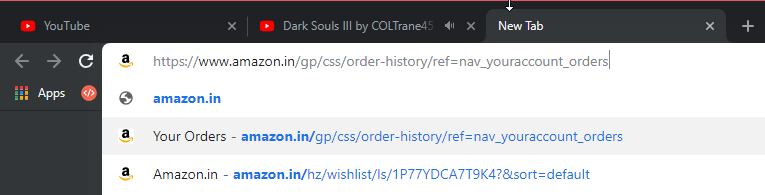
Kai tik paspausite spartųjį klavišą, „chrome“ ištrins tą konkretų URL iš automatinio užbaigimo ir istorijos.
Ištrinkite konkretų URL iš „Firefox“ automatinio užbaigimo
„Firefox“ galite padaryti tą patį, ką ir „Chrome“, jei norite ištrinti URL iš „Firefox“ automatinio patikrinimo.
1. Paleiskite „Firefox“ ir įveskite URL, kurį norite ištrinti. Kai rašote, URL turėtų būti rodomas automatiniame užbaigime. Pasirinkite automatinio užbaigimo URL naudodami klaviatūros rodyklių klavišus.
2. Dabar tiesiog paspauskite klaviatūros klavišą Pamaina + Ištrinti jei norite ištrinti URL iš automatinio užbaigimo ir istorijos.
Tai viskas, ką reikia padaryti. Ištrinti URL iš automatinio užbaigimo „Chrome“ ir „Firefox“ yra taip paprasta. Deja, nėra tokio būdo, kaip tai padaryti „Edge“ naršyklėje.
Jei jums patinka šis straipsnis, patikrinkite, kaip apriboti „Chrome“ talpyklos dydį ir kaip pridėti „Chrome“ ir „Firefox“ laiko juostų palaikymą bei kaip išjungti automatinio vaizdo įrašų paleidimą „Edge“.